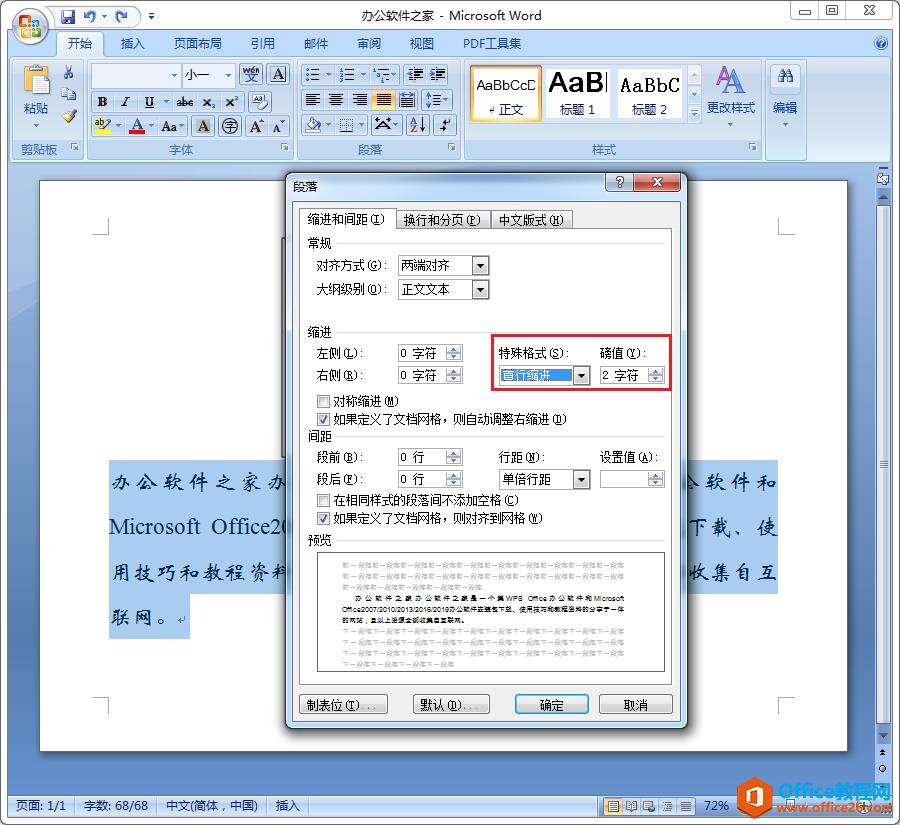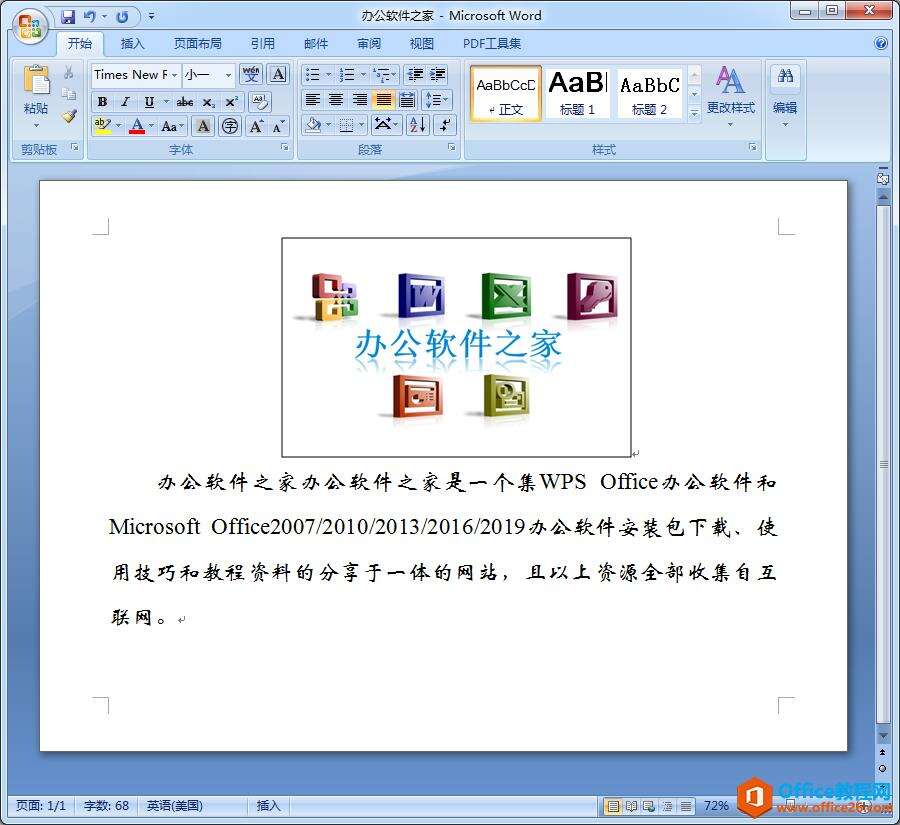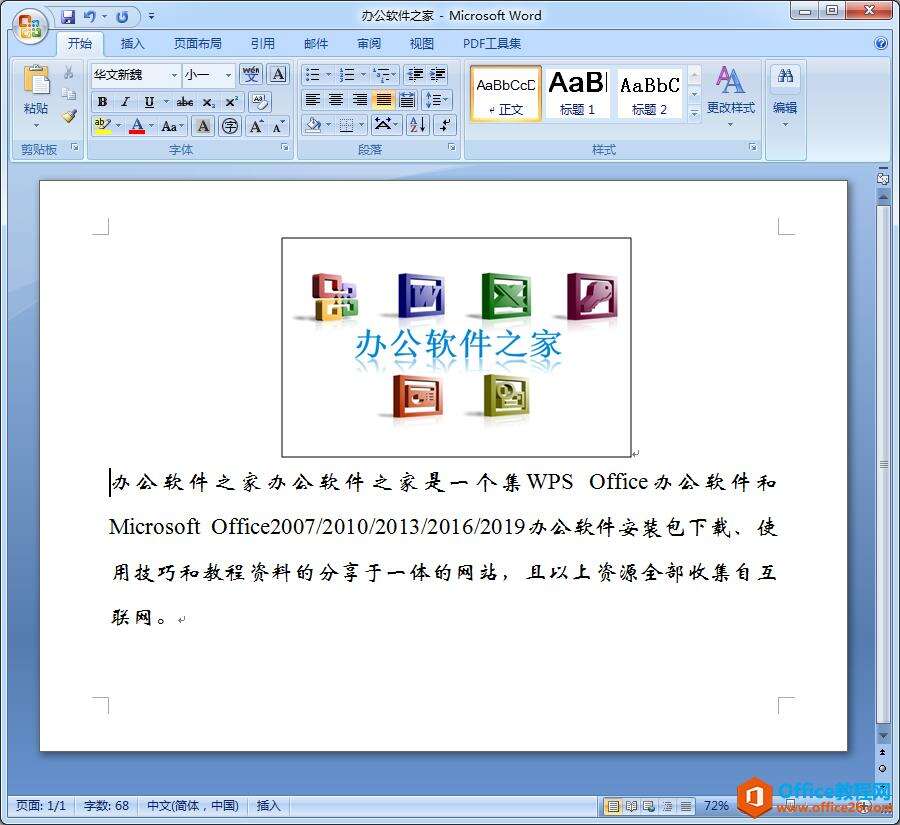word设置首行缩进_word首行缩进怎么设置?
办公教程导读
收集整理了【word设置首行缩进_word首行缩进怎么设置?】办公软件教程,小编现在分享给大家,供广大互联网技能从业者学习和参考。文章包含386字,纯文字阅读大概需要1分钟。
办公教程内容图文
第二步:弹出『段落』对话框后,按照下图红色方框标记处设置『特殊格式(S)』和『磅值(Y)』,对应选项值为『首行缩进』和『2字符』,然后点击右下角的『确定』;
第三步:完成首行缩进设置。
Tab键设置法
第一步:将鼠标光标移动到需要设置段落的首文字前,然后按下『Tab』键(word制表位的默认制表位设置为4字符,而wps制表位的制表位设置为2字符);
第二步:完成首行缩进设置。
办公教程总结
以上是为您收集整理的【word设置首行缩进_word首行缩进怎么设置?】办公软件教程的全部内容,希望文章能够帮你了解办公软件教程word设置首行缩进_word首行缩进怎么设置?。
如果觉得办公软件教程内容还不错,欢迎将网站推荐给好友。